Es gibt eine Vielzahl an nützlichen WordPress Plugins, mit Hilfe derer man das CMS an die individuellen Bedürfnisse anpassen kann. Ob Bildergalerien, Slider, SEO-Tools oder Spam-Schutz – die Bandbreite ist groß und für jeden Zweck findet sich das passende Instrument.
Doch wie installiert man eigentlich ein WordPress Plugin?
Das CMS WordPress zeichnet sich dadurch aus, dass es auch für Einsteiger ohne Programmierkenntnisse hervorragend geeignet ist. Deshalb ist es auch denkbar einfach, ein Plugin zu installieren. Hierfür stehen drei unterschiedliche Vorgehensweisen zur Verfügung.
1. Das Plugin Verzeichnis
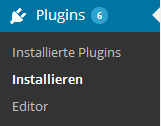
Quelle: www.wordpress.com
Wer sich einen ersten Überblick verschaffen will, kann sich mit Hilfe von Schlagwörtern, Schlüsselbegriffen und Autoren-Namen alle Erweiterungen ausgeben lassen, die hierunter zu finden sind. Dazu nach dem Einloggen in den eigenen Blog, in der linke Menüleiste zu „Plugins -> Installieren“ navigiert und die dort befindliche Suchfunktion genutzt, um das passende Tool ausfindig zu machen. Wird beispielsweise nach einem Slider-Plugin gesucht und „Slider“ als Schlüsselbegriff verwendet, erscheint als Auswahl eine Übersicht in etwas derart.
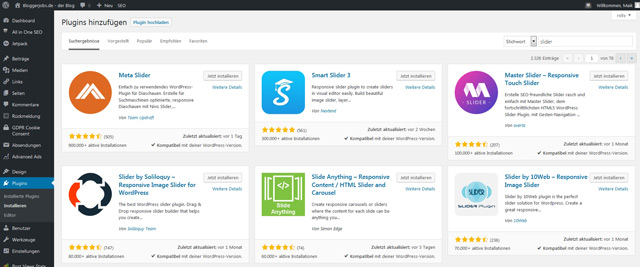
Quelle: www.wordpress.com
Neben der aktuell verfügbaren Version, sind hier auch Bewertungen anderer Benutzer und Beschreibungen der einzelnen Tools aufgelistet. So kann man schnell herausfinden, ob das Plugin für die eigenen Zwecke geeignet ist. Diese sind sowohl kostenpflichtig als auch kostenfrei erhältlich. Mit einem Klick lädt das jeweilige Plugin.
2. Plugin hochladen
Eine weitere Alternative besteht darin, das jeweilige Tool hochzuladen. Auch hierfür navigiert man zu „Plugins -> Installieren“ und lädt, unter dem Menüpunkt „Hochladen“, die WordPress-Erweiterung als Zip-Datei hoch.
3. Installation via FTP
Eine weitere Methode zur Installation besteht darin, dieses auf den Webspace – in die entsprechende Struktur des Verzeichnisses – via FTP hochzuladen.
Zu beachten ist hierbei, dass der gesamte Ordner, welcher das Add-On beinhaltet, hochgeladen wird. Und zwar unter /wp-content/plugins/. Anschließend ist dieses wie gewohnt im Admin-Bereich zu aktivieren. Diese Vorgehensweise ist dann notwendig, wenn das Tool nicht aus dem WordPress Verzeichnis bezogen wird, sondern von einer externen Quelle.
Die Einrichtung
Ist das Tool installiert, muss es nur noch aktiviert und eingerichtet werden. Hierfür stehen verschiedene Einstellungen zur Verfügung, welche direkt nach der Aktivierung zu überprüfen und gegebenenfalls anzupassen sind. Wichtig ist auch, nach dem Einrichten die Funktionstüchtigkeit auf der Website oder dem Blog zu überprüfen, damit das Instrument wie gewünscht arbeitet.
Unser Tipp: Die WordPress-Installation selbst und die einzelnen Erweiterungen sollten regelmäßig geupdated werden, damit keine Sicherheitslücken entstehen.
